Kako nadograditi: dodajte RAM. Povećanje RAM-a računala: osnovni i alternativni načini rješavanja problema s 8 GB RAM-a
Mislim da nikome nije tajna da je RAM važna komponenta sustav za igranje, a na performanse u igrama utječe nekoliko parametara RAM-a. Na primjer, nedavno je laboratorij 3DNews otkrio da su središnji procesori AMD Ryzen vrlo osjetljivi na DDR4 frekvenciju. Testiranje je pokazalo da korištenje brze DDR4-3200 memorije u usporedbi sa standardnom DDR4-2133 s istim tajmingom povećava FPS u igrama za 12-16%, ovisno o aplikaciji. Stoga, ako želite izvući maksimum iz svog sustava, kupnja brzog RAM kompleta jedna je od najmoćnijih opcija.
Na performanse ne utječe samo učestalost, već i latencija. A ipak najvažniji parametar OVAN- ovo je volumen. Ako u slučaju korištenja sporog kompleta izgubimo jedinice FPS-a, onda ako nedostaje određeni broj gigabajta, igra će ili usporiti ili se uopće neće pokrenuti. Stoga smo odlučili saznati koliko RAM-a treba gaming računalu u 2017. godini. Očito, glavna “bitka” će se voditi između kompleta od 8 i 16 GB.
Dobar primjer: korisnik je nadogradio svoje računalo, dodajući video karticu postojećoj konfiguraciji GeForce GTX 1060 3 GB. Sada je njegova sistemska jedinica u potpunosti u skladu s preporučenim zahtjevima Watch_Dogs 2, koju sam toliko želio igrati. No, čak i bez korištenja maksimalnih postavki kvalitete grafike, boravak u omiljenom “sandboxu” pokvarili su mikrofrizovi koji su se tu i tamo pojavljivali. I čini se da GeForce GTX 1060 savršeno radi svoj posao, budući da se prosječna brojka kreće oko 50 FPS-a, ali cijeli dojam kvare ovi minusi! Ispostavilo se da je nedostatak RAM-a bio uključen u vizualno primjetan pad broja slika u sekundi, jer je dodavanjem još 8 GB taj problem djelomično riješen - s istim postavkama i istom video karticom postalo je ugodnije igrati.

Glavna tema je zacrtana, ali, po mom mišljenju, nije manje važno odgovoriti na još jedno pitanje: hoće li upotreba brze datoteke stranica popraviti situaciju s nedostatkom RAM-a u igrama?
⇡ Moderne platforme za igranje
Pod definicijom " igraće računalo» vrlo velik broj konfiguracija pada na svoje mjesto. Na primjer, mjesečni stupac “” govori o deset različitih sustava. Najjeftiniji uključuje Pentium G4560, GeForce GTX 1060 3 GB i 8 GB DDR4. Korištenje ove količine RAM-a najčešća je opcija, prema službenoj statistici klijenta igre Steam. Ali moderne platforme omogućuju vam instaliranje 64, pa čak i 128 GB RAM-a.
| Trenutne platforme za igranje | ||||||||
|---|---|---|---|---|---|---|---|---|
| Intel | AMD | |||||||
| Utičnica | LGA1155 | LGA2011 | LGA1150 | LGA2011-v3 | LGA1151 | AM3+ | FM2/2+ | AM4 |
| Godina prodaje | 2011 | 2011 | 2013 | 2014 | 2015 | 2011 | 2012 | 2017 |
| Podržani procesori | Pješčani most, Ivy Bridge | Pješčani most-E, Ivy Bridge-E |
Haswell, Haswell Refresh i Devil's Canyon, Broadwell | Haswell-E, Broadwell-E | skylake, Jezero Kaby | Zambezi, Vishera | Trinity, Richland, Kaveri, Godavari (Kaveri Refresh) | Ryzen, AMD 7. generacija A-serije/Athlon |
| Kontroler memorije | DDR3-1066/1333 | DDR3-1066/1333 /1600/1866 |
DDR3-1333/1600 | DDR4-2133/2400 | DDR4-1866/2133/ 2400, DDR3L-1333/1600 |
DDR3-1066/1333/ 1600/1866 |
DDR3-1600/1866/ 2400 |
DDR4-2133/2400/ 2666 |
| Ugradbeni, dvokanalni | Ugradbeni, četverokanalni | Ugradbeni, dvokanalni | Ugradbeni, četverokanalni | Ugradbeni, dvo- kanal |
Ugradbeni, dvokanalni | Ugradbeni, dvokanalni | Ugradbeni, dvokanalni | |
| Maksimalna količina RAM-a | 32 GB | 64 GB | 32 GB | Haswell-E— 64 GB Broadwell-E — 128 GB | 64 GB | 32 GB | 64 GB | 64 GB |
Čak i sada, bez testiranja, sa sigurnošću možemo reći: navedena maksimalna količina RAM-a je pretjerana za konfiguracije igara, iako je sektor zabave u u posljednje vrijeme najaktivniji pokretač računalnog napretka. Kao što je već spomenuto, većina korisnika u svoje sustave instalira 8 ili 16 GB. U tablici su navedene i najmodernije (LGA1151, LGA2011-v3, AM4) i vremenski testirane platforme, koje se lako mogu klasificirati kao igre u 2017. U većini slučajeva AMD i Intel središnji procesori koriste dvokanalne RAM kontrolere. To znači da matične ploče za odgovarajuću platformu koriste ili dva DIMM utora ili četiri. A ploče s LGA2011 i LGA2011-v3 utičnicama imaju četiri odnosno osam utora za instaliranje RAM-a. Za Haswell-E i Broadwell-E procesore postoji "egzotična" iznimka od pravila - ASRock X99E-ITX/ac.

Dvokanalni način rada memorijskog kontrolera ugrađenog u središnji procesor podrazumijeva korištenje parnog broja modula. Kako biste s vremenom lako povećali količinu RAM-a, bolje je koristiti matičnu ploču s četiri DIMM utora. Dakle, možemo kupiti memorijski komplet od 16 GB koji se sastoji od dva modula od 8 GB, a s vremenom kupiti još dva modula sličnih karakteristika. Neke matične ploče imaju samo nekoliko utora za instaliranje RAM-a - to su ili vrlo proračunske ploče (na primjer, temeljene na H110, B250 i A320 čipsetima za Kaby Lake i Ryzen procesore), ili uređaji faktor oblika mini-ITX, ili ekskluzivna rješenja za overclocking kao što su ASUS Maximus IX Apeks. Ovi uređaji podržavaju upola manju količinu RAM-a: 32 GB za Skylake, Kaby Lake i Ryzen procesore; 16 GB za Haswell, Broadwell, Sandy Bridge, Ivy Bridge i Vishera procesore. Razmotrite ovu točku prilikom nadogradnje ili sastavljanja jedinica sustava od nule.
⇡ Ispitni stol
Tijekom svih testova korištena je platforma LGA1151 zajedno s procesorom Core i7-7700K overclockiranim na 4,5 GHz. Promijenjene su video kartice, RAM i diskovi za pohranu. Kompletan popis komponenti prikazan je u tablici.
| Konfiguracija ispitnog stola | |
|---|---|
| CPU | Intel Core i7-7700K @4,5 GHz |
| Matična ploča | ASUS MAXIMUS IX Hero |
| OVAN | Kingston HyperX Predator HX430C15PB3K4/64, DDR4-3000, 4 × 16 GB |
| Kingston HyperX Fury HX421C14FB2K2/16, DDR4-2133, 2 × 8 GB | |
| Pogoni | Western Digital WD1003FZEX, 1 TB |
| Samsung 850 Pro | |
| Video kartice | ASUS GeForce GTX 1060 (DUAL-GTX1060-3G), 3 GB |
| ASUS Radeon RX 480 (DUAL-RX480-O4G), 4 GB | |
| pogonska jedinica | Corsair AX1500i, 1500 W |
| CPU hladnjak | Noctua NH-D9DX |
| Okvir | Lian Li PC-T60A |
| Monitor | NEC EA244UHD |
| operativni sustav | Windows 10 Pro x64 |
| Softver za video kartice | |
| AMD | Crimson ReLive Edition 17.4.2 |
| NVIDIA | GeForce Game Ready Driver 381.65 |
| Dodatni softver | |
| Uklanjanje upravljačkih programa | Display Driver Uninstaller 17.0.6.1 |
| FPS mjerenje | Fraps 3.5.99 |
| FRAFS Bench Viewer | |
| Akcijski! 2.3.0 | |
| Overclocking i nadzor | GPU-Z 1.19.0 |
| MSI Afterburner 4.3.0 | |
| Dodatna oprema | |
| Termovizijska kamera | Fluke Ti400 |
| Mjerač razine zvuka | Mastech MS6708 |
| Vatmetar | vati više? PRO |
⇡ Potrošnja RAM-a u modernim igrama
Odredite koliko se RAM-a troši moderne igre, nije tako teško. Postoji veliki broj dijagnostičkih uslužnih programa. Ali važno je razumjeti da količina korištene RAM memorije ovisi o nekoliko parametara i stoga se može značajno razlikovati na različitim sustavima. Dakle, uz lansiranje igara, razni softveri ne prestaju raditi.
Na primjer, otvaranje samo deset Chrome kartice dovodi do povećanja potrošnje RAM-a za 1,5 GB. Apetiti Google preglednik odavno su postali "meme", ali ne zaboravimo na stalno aktivne glasnike, antiviruse, upravljačke programe i druge uslužne programe koji se učitavaju zajedno s operativnim sustavom.
|
|
|
|
Nedavno sam proveo usporedno testiranje GeForce GTX 1060 3 GB i Radeon RX 470 4 GB. Među korisnicima postoji mišljenje da je dodatni gigabajt video memorije još jedan argument u korist AMD grafičkog adaptera. Mali eksperiment pokazao je da od dvanaest igara točno polovica troši više od četiri gigabajta video memorije u Full HD rezoluciji. Na postolju je korišten GeForce GTX 1080 akcelerator s 8 GB GDDR5. Ispada da ako nema dovoljno video memorije, svi podaci koji ne stanu u GDDR5 ćelije bit će smješteni u RAM. Neke igre odmah obavještavaju korisnika da je ograničenje video memorije premašeno. Neki - GTA V, HITMAN, Battlefield 1 - jednostavno vam neće dopustiti da postavite višu kvalitetu grafike sve dok sam korisnik ne ukloni poseban "osigurač" u izborniku postavki. Stoga, za detaljnije proučavanje problema, potrebno je koristiti nekoliko video kartica. Moj izbor je pao na tri popularna NVIDIA modela: GeForce GTX 1060 sa 3 i 6 GB GDDR5, kao i GeForce GTX 1080.
| Grafičke postavke u igrama | ||||
|---|---|---|---|---|
| API | Kvaliteta | Anti-aliasing preko cijelog zaslona | ||
| 1920 × 1080 / 2560 × 1440 / 3840 × 2160 | ||||
| 1 | The Witcher 3: Wild Hunt, Novigrad i okolica | DirectX 11 | Maks. kvaliteta, NVIDIA HairWorks uklj. | A.A. |
| 2 | Učinak mase Andromeda, prvi zadatak | Maks. kvaliteta | Vremensko izglađivanje | |
| 3 | Ghost Recon Wildlands, ugrađeni benchmark | Maks. kvaliteta | SMAA + FXAA | |
| 4 | GTA V, grad i okolina | Maks. kvaliteta | 4 × MSAA + FXAA | |
| 5 | Rise of the Tomb Raider, sovjetska baza | Maks. kvaliteta | SMAA | |
| 6 | Watch_Dogs 2, grad i okolica | Ultra, HBAO+ | Temporalno anti-aliasing 2×MSAA | |
| 7 | Fallout 4, Diamond City i okolica | Maks. kvaliteta, teksture visoke rezolucije, fragmenti metaka odvojeni. | TAA | |
| 8 | HITMAN, ugrađeni benchmark | DirectX 12 | Maks. kvaliteta | SMAA |
| 9 | Total War: WARHAMMER, ugrađeni benchmark | Maks. kvaliteta | 4xMSAA | |
| 10 | Battlefield 1, misija "Posao za mlade" | Ultra | TAA | |
| 11 | Deus Ex: Mankind Divided, Utulek kompleks | Maks. kvaliteta | 2 × MSAA | |
| 12 | Sid Meier's Civilization VI, ugrađeni benchmark | Ultra | 8×MSAA | |
| 13 | Ratovi zvijezda Battlefront, karta bitke kod Endora | Maks. kvaliteta | TAA | |
| 14 | Tom Clancy's The Division, ugrađeno mjerilo | Maks. kvaliteta | SMAA | |
| 15 | DOOM, OIC misija | Vulkan | Ultra | TSSAA 8TX |
Potrošnja RAM-a mjerena je u petnaest aplikacija. Grafikoni pokazuju maksimalnu stopu opterećenja, koja je zabilježena nakon 10 minuta nasumičnog igranja. Radi jasnoće, rezultati su zaokruženi. Indikatori opterećenja RAM-a snimljeni su pomoću programa MSI Afterburner s brzinom anketiranja od 100 ms. Među ostalim programima, prilikom pokretanja igrica, samo Steam klijenti, Origin i Uplay, kao i Windows Defender, FRAPS i MSI Afterburner.

Prethodno iznesena pretpostavka postala je činjenica - već u Full HD rezoluciji vidimo da je korištenjem verzije GeForce GTX 1060 od 3 GB devet od petnaest igara premašilo granicu od 8 GB RAM-a. To je više od polovice. Iste igre koje rade na stalcima s GeForce GTX 1060 6 GB i GeForce GTX 1080 pokazale su se manje gladnima RAM-a.

S povećanjem rezolucije trend se nastavio - već trinaest od petnaest igara trošilo je više od 8 GB RAM-a u postolju s instaliranom GeForce GTX 1060 3 GB. Sedam projekata stalno je trošilo više od 10 GB RAM-a. Opterećenje RAM-a također se značajno povećalo pri korištenju GeForce GTX 1060 6 GB u testnom stolu. To znači da šest gigabajta video memorije više nije dovoljno za igre na postavkama kvalitete grafike koje smo naveli.

Testiranje u Ultra HD razlučivosti provedeno je samo s GeForce GTX 1080, jer nema smisla koristiti verzije GeForce GTX 1060 u ovoj razlučivosti - GPU-ovi ovih video kartica jednostavno se ne mogu nositi s povećanim opterećenjem.
Pokazalo se da su rezultati prilično predvidljivi. Sa sigurnošću možemo reći: mnogi moderni AAA projekti pri postavkama kvalitete grafike bliskim maksimalnim troše više od 8 GB RAM-a. Osim toga, mjerenja u Rise of the Tomb Raider, Watch_Dogs 2, Deus Ex: Mankind Divided i Mass Effect Andromeda pokazuju nedostatak ozbiljne sigurnosne granice kada sustav ima 16 GB RAM-a. Osim toga, testiranje je provedeno s minimalno aktivnih aplikacija u sustavu Windows 10. Po mom mišljenju, postoje svi preduvjeti za činjenicu da će se uskoro pojaviti projekti za koje 16 GB RAM-a neće biti dovoljno na maksimumu ili blizu maksimuma postavke kvalitete grafike.

Mislim da su mnogi već primijetili činjenicu da sam razmatrao samo jedan scenarij - igre na maksimalnim (ili njima blizu) postavkama kvalitete grafike. Međutim, većina igrača koristi manje snažne video kartice, pa stoga koriste različite načine rada kvalitete.
Dobra stvar računalnih igara je što u pravilu imaju veliki broj postavki koje pogoršavaju ili poboljšavaju kvalitetu izlazne slike. Na primjer, Deus Ex: Mankind Divided ima pet unaprijed programiranih načina rada: Low, Medium, High, Very High i Ultra. Mnogi programeri koriste slične kategorije. Imajte na umu da je vrlo teško (ponekad čak i nemoguće) okom odrediti gdje je kvaliteta visoka, a gdje vrlo visoka. Dakle, u nekim igrama nema smisla okretati klizače na maksimum. Također se koristi znatno manje video memorije i RAM-a.
S popisa igara koje su trošile najviše RAM-a na maksimalnim (ili njima blizu) postavkama kvalitete, odabrao sam pet aplikacija: Watch_Dogs 2, Mass Effect Andromeda, Rise of the Tomb Raider, Deus Ex: Mankind Divided i Ghost Recon Wildlands. Korištenje istog NVIDIA video kartice, mjerio sam potrošnju RAM-a prilikom aktiviranja načina rada koje su unaprijed pripremili programeri. U nekim igrama (Watch_Dogs 2 i Ghost Recon Wildlands), kada se promijeni ukupna kvaliteta grafike, automatski se mijenja anti-aliasing. U drugim aplikacijama, postavka anti-aliasinga mora se postaviti zasebno. Zapravo, u Mass Effect Andromeda, Rise of the Tomb Raider, Deus Ex: Mankind Divided, anti-aliasing uopće nije korišten za ovaj dio eksperimenta. Rezultati se unose u zbirnu tablicu.

Područja u kojima je zabilježena ohrabrujuća činjenica označena su zelenom bojom - kada je aktiviran određeni mod kvalitete grafike, igrice troše manje od 8 GB RAM-a. Tablica jasno pokazuje da je postavljanje parametara "High" i "Medium" prikladno za video kartice s 4 GB ili manje video memorije, a još više za grafičke adaptere s 6+ GB GDDR5.
Oštar pad potrošnje RAM-a u igri Rise of the Tomb Raider primjetan je i pri korištenju 3 GB verzije GeForce GTX 1060. Vidimo logičnu potvrdu činjenice da pri korištenju načina kvalitete slike "High" igra zahtijeva manje videa memorije nego na “maksimalnim postavkama”.

Naravno, to utječe na potrošnju video RAM-a i memorija sustava te onemogućavanje anti-aliasinga, koji bi trebao eliminirati nepravilnosti (ljestve) duž rubova objekata. Anti-aliasing je jedan od parametara koji je kritičan za količinu video memorije. Stoga, na sustavu za igranje s 8 GB RAM-a i grafičkim akceleratorom s 2, 3 ili 4 GB video memorije, ima smisla isključiti anti-aliasing ili koristiti "lagane" načine rada, ako ih aplikacija podržava.

Teksture su drugi parametar koji je kritičan za količinu video memorije, a time i RAM-a. Korištenje tekstura niske razlučivosti primjetno kvari sliku, ali u isto vrijeme nema posebne razlike između načina rada "Visoka" i "Vrlo visoka" u Rise of the Tomb Raider (također u drugim igrama). Stoga, ako postoji nedostatak video memorije i RAM-a, ovaj se parametar može žrtvovati kako bi se postigla udobna brzina kadrova.
| Maksimalna potrošnja RAM-a ( NVIDIA GeForce GTX 1060 3 GB), MB | |||||
|---|---|---|---|---|---|
| Kvaliteta teksture | |||||
| Rise of the Tomb Raider (opće postavke kvalitete - maksimalno, ali bez anti-aliasinga) | Watch_Dogs 2 (opće postavke kvalitete - "Ultra" način, ali bez anti-aliasinga) | Deus Ex: Mankind Divided (opće postavke kvalitete - maksimalno, ali bez anti-aliasinga) | |||
| Vrlo visoko | 11600 | Ultra | 11000 | Ultra | 11000 |
| visoko | 6900 | visoko | 9700 | Vrlo visoko | 9600 |
| Prosjek | 6400 | Prosjek | 8800 | visoko | 7800 |
| Niska | 6200 | Niska | 7800 | Prosjek | 7100 |
| Niska | 6900 | ||||
| Sjene | |||||
| Vrlo visoko | 10700 | HFTS | 11600 | Vrlo visoko | 11000 |
| visoko | 10500 | PCSS | 11000 | visoko | 10900 |
| Prosjek | 10300 | Ultra | 11000 | Prosjek | 10800 |
| Isključeno | 10300 | Vrlo visoko | 11000 | ||
| visoko | 10400 | ||||
| Prosjek | 10400 | ||||
| Niska | 10300 | ||||
Postavke slike u računalne igre toliko. Programeri blisko surađuju s proizvođačima hardvera - AMD-om, NVIDIA-om i Intelom, stoga su aplikacije prepune različitih opcija. Na primjer, Rise of the Tomb Raider ima način rada PureHair koji značajno mijenja frizure likova u ovoj igrici. Također koriste različite tehnologije blokiranja ambijentalnog svjetla (SSAO, HBAO, HBAO+, VXAO, itd.) koje potamnjuju šupljine i kutove, dodajući im vizualnu dubinu.

Sve te postavke u jednom ili drugom stupnju utječu na potrošnju video memorije i RAM-a. Međutim, ne toliko kao anti-aliasing, sjene i veličina teksture.
Čini se da smo dobili odgovor na glavno pitanje: mjerenja potrošnje RAM-a pokazuju da nam je 16 GB sve ako se mislite igrati s maksimalne postavke kvaliteta grafike. S druge strane, postoje dokazi da je 8 GB RAM-a još uvijek dovoljno za bilo koji moderni projekt - samo trebate smanjiti kvalitetu slike. Najčešće je dovoljno postaviti način rada na "Visoko" ili "Srednje". Prema riječima autora, slika će ipak biti na sasvim prihvatljivoj razini. Međutim, zanimljivo je znati koliko tipično sustavi igara kada nema dovoljno RAM-a? Drugi dio eksperimenta posvećen je ovom pitanju.
Nadogradnja računala (tj. ažuriranje njegovih karakteristika, povećanje snage) je jednostavan i jeftin zadatak, a staro računalo će oživjeti i ponovno vas oduševiti svojom brzinom i odzivom.
Najjednostavniji način da "uvijete" (nadogradite) staro računalo vlastitim rukama je dodavanje RAM-a. Postupak će trajati oko 10 minuta za neobučenog korisnika: dodavanje RAM-a nije ništa teže od zavrtanja žarulje. Cijena: od 400 rubalja za 2 gigabajta ili oko 1000 rubalja za pristojna 4 gigabajta DDR 3 RAM-a koštat će još manje, a trenutni DDR 4 standard nije preskup. Cijene su preuzete s megapopularnog Avito buvljaka krajem 2019. godine.
Što daje povećanje RAM-a?
Veliki kapacitet RAM-a može se usporediti s prtljažnikom automobila. Slobodni prostor neće povećati brzinu, ali pri prijevozu robe veliki volumen jednostavno je nezamjenjiv.
RAM je poput prostora u automobilu. To zapravo ne utječe na brzinu, ali vam omogućuje da radite s puno težim i većim opterećenjima.
U slučaju osobnog računala, dodavanje RAM-a znači mogućnost pokretanja više programa u isto vrijeme. Desetak web stranica u 2-3 preglednika zajedno s Wordom, uz antivirusni program i nekoliko instant messengera u pozadini - lako kada imate dovoljno RAM-a na pretek. Prema standardima 2020. godine i kasnije, “mozgovi s rezervom” procjenjuju se na kapacitet od najmanje 6-8 gigabajta, a po mogućnosti i više. Kapacitet memorije 8 GB redovno računalo popunjava se prilično rijetko, ali programi ne miruju, zauzimajući sve više prostora za vlastite potrebe.
Hoće li računalo raditi brže? Da, i to mnogo - ali samo kada je pokrenuto nekoliko aplikacija. Ali ne biste trebali očekivati povećanje brzine prilikom uparivanja otvorene kartice i malo opterećenje.
Kako odabrati i kupiti pravi RAM
Maleni uslužni program CPU-Z, veličine svega par megabajta, glavni je pomoćnik u veličanstvenom zadatku nadogradnje cijelog računala, a ne samo RAM-a. Nakon instalacije, program će vam reći sve o volumenu i vrsti memorije, kao io dostupnosti slobodnih utora (konektora) za dodavanje novog sticka.

Riža. 1: TabPomoćni programi za memorijuCPU-Z
tab Memorija u programu CPU-Z označava tip (Tip) I volumen (Veličina) OVAN.
- Ako je volumen 4 gigabajta i manje, tada je nadogradnja uistinu nužan postupak.
- 6 gigabajta– možete kupiti malo više.
- 8 i više– zašto ne ažurirati svoje računalo, iako za tim nema neke posebne potrebe (sudeći po softverski zahtjevi 2019-2020).
- Odvojena tema o 2 giga i niže: hitno, odmah, kupiti više RAM-a.
Vrste memorije:
- Drevni DDR 1 (ili jednostavnoDDR), ranih 2000-ih. Tipičan volumen je 256 MB - 1 gigabajt, a rijetko je moguće učiniti više. Malo je vjerojatno da se takvo računalo isplati nadograđivati: osim ako ne dobijete novi nosač besplatno i nema načina da promijenite računalo.
- Staro, ali još uvijek relevantno DDR 2: doba još uvijek dobrih Core 2 Duo procesora. Takvo računalo je u potpunosti nadogradivo, a uz nešto truda može se u brzini mjeriti s modernim Core i. Autor ovog članka osjeća se sasvim ugodno s takvim računalom, opremljenim četverojezgrenim Xeon serverom s 4 ludo snažne jezgre i 6 gigabajta RAM (iako ponekad nije dovoljan) .
- DDR 3: nedavno je memorija bila ažurirana, vrlo je jeftina, a računalo ostaje moderno još nekoliko godina.
- Ultramoderan DDR 4: novije vrste se ne očekuju u nadolazećim godinama, a cijene za "četvorku" odavno su ugodne oku i nisu pristupačne.
Je li moguće dodati RAM na laptop ili računalo?
Obično da. Rijetka su računala (a to je češće kod prijenosnih računala) na kojima uopće nema slobodnih utora za konektore. Ali čak iu tom slučaju možete "baciti" (ili još bolje, prodati) svoj stari RAM malog kapaciteta kupnjom i instaliranjem većeg. Ako vaše računalo ima samo jedan stick od 2 gigabajta i samo jedan konektor (da, radi se o prijenosnim računalima, pa čak i onima s najpovoljnijim proračunom), zamjena za model od 4 gigabajta neće samo ubrzati računalo, već i vratite ga u normalan računalni život.

Riža. 2: Kako provjeriti dostupnost DDR utora
Kako saznati ima li slobodnih utora na vašem računalu? Kartica SPD uslužnog programa CPU-Z reći će vam sve o tome. Napredna računala karakteriziraju prisutnost 4 utora (obično su 1 ili 2 zauzeta), za prijenosna računala - dva utora (obično je samo jedan zauzet). Pogledajte padajući popis Odabir memorijskog utora na kartici SPD i pogledajte svaki utor: uslužni program će prikazati model i marku svakog sticka, njegovu učestalost i kapacitet. Ako je utor slobodan, kartica će biti prazna, kao na slici ispod:

Riža. 3: slobodan utor za RAM
DDR kompatibilnost: Što trebate znati
Bilo koja količina RAM-a odgovarajućeg tipa može se instalirati u slobodni utor. Naravno, DDR 2 nije kompatibilan s "tri" ili "četiri" ni fizički ni softverski. Strani moduli jednostavno neće stati u konektor. Kapacitet memorije će se povećati za kapacitet novog sticka. Bilo je 2 GB, dodano 4 GB - postalo je 6 GB. Bilo je 4, dodano 4 = sada 8. Iznimka su brzo stare x32 verzije sustava Windows, koje mogu raditi s volumenom ne većim od 4 GB, a čak i tada će pokazati samo 3,2-3,5 gigabajta.
Hoće li moduli raditi zajedno?DDR različitih veličina?
Da.
Hoće li moduli raditi?DDR različitih frekvencija?
Da, samo računalo će postaviti potrebne frekvencije, a rezultat će biti frekvencija najsporijeg modula. Ako dodate traku frekvencije od 1600 MHz (400) standardu DDR 3 od 1333 MHz (333), tada će rezultirajuća frekvencija biti točno 1333. Frekvencija RAM-a nije toliko važna za performanse koliko njegov volumen.
Može li se kupiti memorija prijenosnog računala za osobno računalo?
Ne, oni su fizički različiti. SO-Dimm moduli za prijenosna računala kategorički su nekompatibilni s onima za stolna računala.
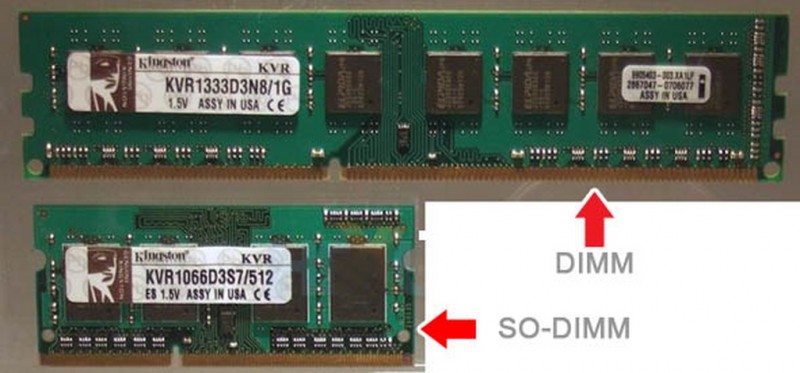
Riža. 4: dno – laptop SO-DIMM modul, gore – desktop DIMM. Iako oba RAM-a pripadaju klasi DDR 3, međusobno su nekompatibilni.
Trebam li ažurirati upravljačke programe ili konfigurirati OS nakon dodavanja RAM-a?
Ne, u pravilu. Ako je tako, nema razloga za brigu. U slučaju x86, pri dodavanju RAM-a do 4 GB i više, morat ćete instalirati napredniju verziju x64 - i da, morat ćete to učiniti od nule. isplati li se naravno da.
Prije kupnje RAM-a
Svakako se trebate uvjeriti:
- Generiranje potrebnog DDR-a (1-4).
- Vrsta modula (prijenosno SO-Dimm ili stolno Dimm).
- Željeni volumen: više to bolje.
Kupnja rabljenih RAM stickova gotovo je sigurna. RAM je vrlo rijetko podložan kvarovima. Možete provjeriti ima li problema u nekoliko minuta (uslužni program MemTest je savršen). Trebate se unaprijed dogovoriti s prodavateljem o mogućnosti povrata unutar 1-2 dana u slučaju nekompatibilnosti. Ponekad se dogodi da potpuno odgovarajući šank odbije startati zajedno s postojećim. Slučajevi nekompatibilnosti prilično su rijetki. Ali čak i ako je proizvođač RAM-a isti, to se još uvijek događa s vremena na vrijeme. Sigurnosna mreža je časna riječ prodavača o povratu novca u slučaju problema s nekompatibilnošću.
Kupnja novih DDR 3 ili 4 modula je moguća, ali starije vrste RAM-a praktički se ne nalaze na policama.
Kako dodati/promijeniti RAM na prijenosnom računalu vlastitim rukama
Vrlo dobar članak na našoj web stranici o samostalnom dodavanju RAM-a.
Praktični primjeri nadogradnje DDR-a
- Djevojčica Katya požalila se da se "laptop stalno usporava", pogotovo kada je otvorila 5-10 kartica. Brza dijagnoza je pokazala: slab Celeron procesor potpuno moderne generacije Haswell (4. generacija Core) nije učitao ni 50% zbog radikalnog nedostatka RAM-a: samo 2 gigabajta. Nakon što je Katya (vlastito rukama!) priključila drugi DDR 3 modul s kapacitetom od 2 GB, rad je postao puno lakši: nekoliko preglednika, Word uparen s Excelom, instant messengeri i drugi svakodnevni programi više ne "jedva rade" , ali letjeti - baš kako treba. Cijena izdanja je 7 dolara.
- Programer Timur, koji je imao vrlo pristojan Core i5 četvrte generacije, bio je sklon minimalizmu. "Zašto mi treba više ako već imam 8 GB?" Osam gaža, međutim, nije mu uvijek bilo dovoljno. Konačno, osoba je zrela za još +8 gigabajta = 16 GB. Sada eksperimentira sa virtualni strojevi, i s drugim čarima informatičkog napretka. I ukupna brzina računala se malo povećala zbog nove dvokanalne funkcionalnosti i nekih promjena u straničnoj datoteci. Cijena izdavanja je 25 dolara za vrlo moderan model DDR 3 kapaciteta 8 gigabajta.
- Učiteljica Anastasia, koja ima prilično staro prijenosno računalo temeljeno na i5 Sandy Bridgeu, žalila se na iste kočnice. 6 gigabajta RAM-a je nakon otvaranja par programa gotovo u potpunosti popunjeno. Zamjena jednog sticka od 2 GB onim od 4 GB riješila je sve probleme. Stari je prodan za 5 dolara, novi uzet za 10.
- Dečki su sjedili na prastarom Core 2 Duo sa samo jednim gigabajtom. Računalo baš i nije radilo pa su ga jedva upalili. Pa, tako je, to je i ruganje psihi. Nakon što smo bacili staru memoriju, kupili smo 2 DDR 2 modula od po 2 GB. Računalo se potpuno otvorilo: još uvijek dovoljno snažan procesor lako ispunjava sve osnovne potrebe, više ga ne ometaju kočnice povezane s radikalnim nedostatkom "mozga". Koliko? Dobio sam jedan modul besplatno, drugi za 10 dolara.
Kako drugačije možete nadograditi svoje računalo? Opcija s najvećim odzivom bila bi instalirati ultra-brzi SSD pogon umjesto sporih HDD tvrdih diskova koji polako stare. Za referencu, HDD pogon je možda najsporiji uređaj među ostalim komponentama računala. Povećanjem njegove brzine za 5-7 puta (kupnjom SSD-a) možete zaboraviti na kupnju novijeg prijenosnog ili stolnog računala na duže vrijeme. Čak i uz takvu kupnju, SSD pogon se može i treba prenijeti na novi uređaj.
Zamjena grafičke kartice jačom još je jedan jednostavan postupak, a ova nadogradnja nije uvijek skupa. Drugo je pitanje je li to potrebno ako nema interesa za igrice...
Gotovo uvijek, pogotovo u slučaju starih računala (5-10 godina), možete promijeniti procesor na puno brži - iste generacije, istog socketa. Na primjer, vrhunski server Xeon 5460 za LGA 775 platformu, koji je nekoć koštao više od 1200 dolara, danas košta samo 30-40 dolara. Također će biti vrlo jeftino zamijeniti slabi Core i3 starijih generacija vodećim Core i7 ili snažnim i5 srednje klase.
Očekujte da će se ove i druge upute za nadogradnju računala „uradi sam“ pojaviti na stranici u nadolazećim tjednima. Bit će a) jeftino, b) praktično, c) jednostavno i razumljivo.
RAM je jedna od glavnih komponenti stabilnog rada računala. Bez njega je nemoguće raditi s računalom, a bez dovoljno RAM-a korisnik neće moći pokretati neke programe. Pogledajmo kako radi RAM, kako povećati količinu RAM-a i druge točke.
Prvo, shvatimo što znači smanjenje RAM-a ili RAM-a. Na ruskom zvuči kao "Random Access Memory", a na engleskom kao "Random Access Memory". Posebnost dijela leži u činjenici da radi samo kada je računalo uključeno. RAM pohranjuje podatke koje je obradio procesor i izvršne kodove.
Princip rada RAM-a je sljedeći:
- Svaka memorijska ćelija ima svoj red i stupac.
- Kada radi, računalo šalje signal jednoj od linija.
- Zbog električni signal tranzistor se otvara.
- Poslani naboj iz kondenzatora ide u jedan od dostupnih stupaca, na koji je povezano osjetljivo pojačalo.
- Protok koji stvara ispražnjeni kondenzator registrira se preko pojačala, nakon čega se izdaje potrebna naredba.
Zbog činjenice da RAM radi na poluvodičima, ne može pohranjivati informacije bez struje.
Kako povećati RAM u računalu i prijenosnom računalu?
Ukratko opisano, postoji nekoliko načina za povećanje količine RAM-a. Glavni je dodavanje novih nosača na matičnu ploču. Alternativno, možete promijeniti podatke stranične datoteke. Pogledajmo detaljnije svaku metodu.
Povećanje kapaciteta pomoću memorijskih modula
Za stabilan rad moderna računala trebaju najmanje 2 GB RAM-a, ovisno o instaliranom operativnom sustavu. Na primjer, isti iznos je potreban za Windows 10 64 bit. Glavni način povećanja ovog pokazatelja je dodavanje ili zamjena RAM stickova.
Važno je razumjeti da modul mora odgovarati računalu ili prijenosnom računalu. Na primjer, računala sa starijim procesorima ne podržavaju RAM od 1666 MHz. Isto vrijedi i za matične ploče - većina starijih modela ne može podnijeti dijelove s više od 4 GB memorije.
Kako ne bi pogriješili, vlasnik računala mora znati naziv modela matična ploča i procesor.
Za provjeru procesora morate izvršiti malo drugačije korake:
Na taj način možete provjeriti kompatibilnost RAM-a s drugim dijelovima računala.
Kako odrediti vrstu RAM-a
Prije kupnje novih uređaja također je važno znati njihovu vrstu. Ako kupite pogrešnu šipku, morat ćete je vratiti.
Postoje 4 vrste RAM-a:
- Ddr1 je "najdrevniji";
- Ddr2 - također zastario;

- Ddr3 - još uvijek u upotrebi;
- Ddr4 je najnoviji razvoj:
Postoji nekoliko načina da odredite koja je vrsta instalirana na vašem računalu. Prije svega, morate se upoznati s naljepnicom na prednjoj strani trake, ako postoji. Najčešće označava vrstu memorije, kapacitet i druge informacije. Ako vrsta nije izravno navedena, možete koristiti druge oznake. Na primjer, ako piše “PC3”, onda je to ddr3, a ako piše “PC2” onda je to ddr2.
Najpouzdanija metoda je pogledati izreze između žute boje kontaktne pločice. Donji dijagram pomoći će vam da to shvatite:

Posljednja metoda: korištenje posebnog softver za skeniranje instalirane komponente. Na primjer, ovo je savršeno za "AIDA64".
Prijenosna računala koriste iste oznake, ali malo drugačiju shemu. Dimenzije dasaka su znatno manje.
Instaliranje RAM modula
Prije svega, morate otvoriti kućište računala sa strane s koje možete pristupiti matičnoj ploči. Obavezno potpuno isključite računalo, izvucite žicu iz utičnice i isključite napajanje držeći pritisnutu tipku "Start". Ovisno o vrsti kućišta koje koristite, morat ćete odvrnuti vijke na stražnjoj strani računala i ukloniti poklopac, ukloniti zasune ili ga jednostavno otvoriti kao vrata.
Nalazimo utore za RAM na matičnoj ploči. Trebale bi izgledati otprilike ovako:
Ako već postoje moduli umjesto kojih bi se trebali instalirati novi, potrebno ih je rastaviti. Da biste to učinili, pritisnite zasune sa strane i uklonite trake. Morate biti vrlo oprezni jer je ovo vrlo osjetljiv, lomljiv dio.
Sada uzimamo novi RAM i instaliramo ga u slobodni utor. Da biste to učinili, morate umetnuti šipku tako da se utor podudara s izbočinom u konektoru. Morate lagano pritisnuti modul tako da potpuno stane u konektor. Tijekom instalacije može se čuti klik, što znači da su se zasuni automatski zaključali i da je memorija ispravno instalirana. Ako se to ne dogodi, ali je šipka instalirana, ručno je "zakačite".
Preporuča se umetnuti upareni RAM u utore iste boje, ako postoje. Na većini matičnih ploča konektori su obojeni u dvije boje - 2 u jednoj, 2 u drugoj. Ugradnja dva identična dijela u utore iste boje omogućit će rad uređaja dvokanalni način rada.
Nakon toga zatvorite poklopac kućišta, zategnite vijke i spojite računalo na struju. Pokušavamo pokrenuti računalo - ako se sustav pokrene kao i obično, onda je sve učinjeno ispravno. Ako postoji bilo kakva sumnja u funkcionalnost, preporuča se provjeriti nove dijelove.
Kod prijenosnih računala princip je gotovo isti, ali postoje male razlike. Najprije morate isključiti prijenosno računalo i odspojiti ga iz mreže. Zatim uklonite bateriju - ovisno o modelu uređaja, morat ćete odvrnuti vijke stražnji poklopac ili koristite neki drugi način za otvaranje kućišta. Nakon što je baterija uklonjena, morate pritisnuti gumb za uključivanje - to će eliminirati statički naboj.
Da biste pronašli utor za RAM, morate ukloniti ploču s donje strane uređaja. Može postojati nekoliko ploča, stoga se za pouzdanost preporučuje pročitati dokumente primljene prilikom kupnje ili pretražiti na internetu rastavljanje određenog modela.
Najčešće su dostupna dva RAM utora. Proračunski modeli mogu se pohvaliti samo jednim priključkom. Više skupi uređaji može imati više prostora za povećanje količine RAM-a. Za uklanjanje starih traka morate otvoriti zasune sa strane. Nakon što se otpuste, dio će se podići pod kutom od 45°.
Pažljivo umetnite novi modul pod istim kutom, provjeravajući da ispravno pristaje u konektor. Zatim morate pritisnuti šipku odozgo prema dolje kako bi se zasuni sa strane automatski zatvorili. Zatim vratimo sve ploče na svoje mjesto, ugradimo bateriju i zatvorimo poklopac kućišta. Pokušavamo uključiti uređaj. Ako sumnjate u funkcionalnost svog prijenosnog računala, provjerite ga pomoću
Alternativni načini povećanja RAM-a
Osim instaliranja novih komponenti, možete koristiti druge metode za povećanje RAM-a vašeg računala.
Proširenje RAM-a pomoću flash pogona
Najlakši i najpovoljniji način dodavanja RAM-a računalu ili prijenosnom računalu je korištenje flash pogona.

Počevši od sustava Windows 7, moguće je koristiti uslužni program "Spremno pojačanje".
- Prvo morate umetnuti flash pogon u USB konektor na računalu.
- Otvor "Dirigent" i kliknite desnom tipkom miša na naziv flash pogona u lijevom izborniku.
- Odaberite stavku "Svojstva" i idite na odjeljak "Spremno pojačanje".
- Označite okvir "Upotrijebi ovaj uređaj".
- Označavamo volumen flash pogona koji će se koristiti kao RAM;
- Klik "Primijeni", Zatim "U REDU" i zatvori prozor.
Ova metoda je dobra jer ne zahtijeva dodatne troškove ako imate besplatni flash pogon. Prije kupnje novih modula, možete ga sigurno koristiti.
Promjena postavki BIOS-a
Promijeniti postavke BIOS-a potreban za overclock RAM-a. Općenito, glavna zadaća BIOS-a je omogućiti korisniku da konfigurira rad komponenti, računala i tako dalje.
- Ponovno pokrenite računalo i pritisnite tipku za ulazak u BIOS - "Del","Esc","F2" i tako dalje. Možete pritisnuti nekoliko tipki odjednom tako da kasnije ne morate ponovo pokretati računalo.
- Klik "Ctrl+F1", otvorit će se prozor naprednih postavki; ako se ne otvori, idite na "Napredne značajke BIOS-a".
- Odaberite stavku "Množilac memorije sustava" ili "Napredna DRAM konfiguracija".
- U odjeljku "DRAM tajming po izboru" postavite način rada "Priručnik", odnosno ručne postavke.
- Spremamo promjene i po želji eksperimentiramo s promjenom vremena.
- Ponovno pokrećemo računalo i mijenjamo postavke u posebnim programima (na primjer, AIDA64).
Na taj način možete prilagoditi svoje računalo sebi. Bitno je razumjeti da promjene postavki treba raditi osoba koja se u to barem malo razumije.
Nadamo se da ćete nakon ovoga razumjeti princip povećanja RAM-a vašeg računala. Ako imate pitanja, svakako ih postavite u komentarima!
Neće ga biti moguće zamijeniti novijim i naprednijim DDR4 - uz memoriju ćete morati promijeniti i matičnu ploču i procesor. Prilikom sastavljanja novog računala preporučujemo najnovije u trenutku vrsta memorije - DDR4.
Kapacitet memorije
U moderno računalo Preporučljivo je instalirati najmanje 4 GB RAM-a. Standard sada iznosi 8 GB - ovaj volumen korisniku je dovoljan za većinu svakodnevnih zadataka. Profesionalcu koji često radi u "teškim" programima kao što su Autocad i 3DSMax preporučuje se instaliranje modula od 16 GB i više.
Memorija se često prodaje u setovima od dva, četiri ili više modula. Dva modula s istim parametrima, umetnuta u utore iste boje na matičnoj ploči, radit će u "dvokanalnom načinu" - to će povećati brzinu prijenosa podataka i povećati brzinu sustava i aplikacija.
Frekvencija sata
Brzina takta memorije određuje brzinu razmjene podataka s matična ploča. Što je veća frekvencija, to brže računalo radi. To izravno ovisi o tome propusnost cijena memorije i modula. Morate odabrati memoriju na temelju frekvencija koje podržavaju matična ploča i procesor.
Faktor oblika
Većina kućnih računala koristi DIMM format. Prijenosna računala najčešće imaju ugrađenu SODIMM memoriju. Preostali faktori oblika vjerojatno neće zanimati prosječnog korisnika - instalirani su ili na poslužiteljima ili na starim računalima.
Količina RAM-a u mobilni uređaji raste sve bržom brzinom. Donedavno smo bili zadivljeni čudima multitaskinga na pametnim telefonima s 2 GB RAM-a, ali danas već gledamo uređaje sa 6 ili čak 8 GB ugrađene memorije.
Međutim, je li tolika količina RAM-a doista potrebna pametnom telefonu? Gledajući unaprijed, reći ću: ne, nisu potrebni.
Android pametni telefoni
Svi jako dobro znamo da što više RAM-a, to više aplikacija moći će raditi istovremeno. No, to nije sve na što se troše dragocjeni gigabajti.
- Android radi na Linux kernelu. Kernel je pohranjen u komprimirana datoteka posebna vrsta i dohvaća se izravno u RAM kada se uređaj uključi. Ovo rezervirano memorijsko područje pohranjuje kernel, upravljačke programe i module kernela koji kontroliraju komponente uređaja.
- RAM disk za virtualne datoteke. Neke mape i datoteke u direktoriju sustava zapravo su virtualne. Stvaraju se svaki put kada pokrenete sustav i sadrže informacije poput razine baterije i brzine procesora. Za njihovo pohranjivanje dodijeljeno je malo više RAM-a.
- IMEI i podaci o postavkama modema spremaju se u NVRAM (trajnu memoriju koja se ne briše kada se telefon isključi). Istodobno se pri svakom pokretanju prenose u RAM kako bi se osigurao rad modema.
- Grafički adapter također zahtijeva memoriju za rad. Zove se VRAM. Naši pametni telefoni koriste ugrađene GPU-ove koji nemaju vlastitu memoriju. Stoga je određena količina RAM-a rezervirana za grafički adapter.
Sav RAM koji ostane od gore navedenih potrošača dolazi na raspolaganje grafičkoj ljusci operativnog sustava i instalirane aplikacije. Istodobno, u jednom dijelu preostale količine RAM-a pohranjuju se podaci pokrenutih aplikacija, a drugi uvijek ostaje slobodan u slučaju da korisnik pokrene drugi program. Ako se količina slobodne memorije smanji, prethodno pokrenute aplikacije se učitavaju iz RAM-a.
Danas, količina RAM-a koja operativni sustav rezerve za vaše potrebe, iznosi oko 1 GB. Iako proizvođači mogu imati vlastite postavke i dodatne module koji u određenoj mjeri utječu na ovu brojku, ovo je prosječna temperatura u bolnici.
Da bi se osigurao normalan multitasking, dovoljno je imati 5-7 aplikacija u RAM-u, što će u prosjeku zauzeti oko 700-900 MB. Ovome dodajte još 300-400 MB slobodnog prostora potrebnog za pokretanje novih aplikacija.
Ispostavilo se da je danas 3 GB više nego dovoljno da pametni telefon može obaviti gotovo sve zadatke.
Nećete osjetiti nikakvo značajno pojačanje ili wow faktor kada uzmete uređaj od 4 GB ili 6 GB. Možda uopće nećete primijetiti nikakvu razliku.
Ipak, napredak ne stoji mirno. Postupno povećanje veličine RAM-a prije ili kasnije će dovesti do činjenice da će operativni sustav sve više povećavati odjeljak rezerviran za sebe, a programeri će početi izdavati sve više i više resursno intenzivnih aplikacija. A tada 6 GB RAM-a može itekako dobro doći. Ali sada nema smisla preplaćivati dodatne gigabajte.
iPhone
S iPhoneom je situacija nešto drugačija. Korištenje vlastitog OS-a i vlastitih komponenti omogućuje Appleu postizanje visoke optimizacije. Zahvaljujući tome, tvrtka ne mora svake godine povećavati količinu RAM-a u svojim uređajima.
Trenutni vodeći iPhone 7 Plus opremljen je s 3 GB RAM-a, što je prilično skromno za današnje standarde, dok je mlađi iPhone verzije 7 to je zapravo 2 GB. Prethodna generacija također ima 2 GB memorije, a stariji uređaji poput iPhonea 6 i 5s uglavnom se snalaze sa samo 1 GB RAM-a. U isto vrijeme, isti iPhone 5s, koji sada sasvim normalno radi na iOS-u 10, dobit će podršku novi iOS 11, iako je uveden još 2013. godine.
Sa sigurnošću se može reći da je 2 GB RAM-a na iPhoneu sada dovoljno. Tri gigabajta su rezerva za budućnost.






